Brugsanvisning SONY DCR-SR100
Lastmanuals tilbyder en socialt drevet service indeholdende deling, opbevaring og søgning i manualer relateret til brugen af hardware og software: brugerguides, ejermanualer, hurtigstart guides og tekniske datablade. GLEM IKKE: LÆS ALTID BRUGERGUIDEN FØR KØB!!!
Hvis dette dokument passer til den brugerguide, instruktionsmanual eller brugermanual du leder efter, så download den nu. Lastmanuals giver dig hurtig og nem adgang til brugermanualen SONY DCR-SR100. Vi håber at du finder denne SONY DCR-SR100 brugerguide anvendelig for dig.
Lastmanuals hjælper med at downloade brugerguide til SONY DCR-SR100
Du kan også downloade disse produktrelaterede manualer:
Manual abstract: betjeningsvejledning SONY DCR-SR100
Detaljeret instruktioner er i Brugerguiden.
[. . . ] 2-677-032-51(1)
Introduktion
6
DVD-brænding med et tryk
9
Vejledning til computerprogrammer
DCR-SR100/SR90E/ SR100E
Kopiering/visning af billeder på en computer Oprettelse af en DVD med redigerede billeder
13
20
Andet
24
Fejlfinding
27
Der findes flere oplysninger om dette produkt samt svar på ofte stillede spørgsmål på vores websted til kundesupport.
Se "Betjeningsvejledning til kamera" angående betjening af camcorderen ved optagelse/visning.
Trykt på 100% genbrugspapir med planteoliebaseret tryksværte uden VOC (fl ygtige organiske forbindelser).
DK
Printed in Japan
© 2006 Sony Corporation
Læs dette først
Denne "Vejledning til computerprogrammer" beskriver den grundlæggende betjening ved tilslutning af camcorderen til en computer ved hjælp af den software, der medfølger på CD-ROM. CDROM'en indeholder softwaren "ImageMixer for HDD Camcorder". Se hjælpen til den medfølgende software for at få yderligere oplysninger om softwarefunktionerne.
· Ved kopiering af billeder til en computer kræves mere ledig plads på harddisken til lagring af billeddata end angivet ovenover.
Skærm: 4 MB VRAM videokort, minimum 1024 × 768 dots, Mange farver (16-bit farve, 65. 000 farver). Dette produkt fungerer ikke med mindre end 800 × 600 dots og 256 farver eller mindre. [. . . ] · Du kan ikke slette billeddata på harddisken på din computer med denne handling. · Du kan ikke redigere billeder på den oprettede DVD med en computer. Når du ønsker at redigere billederne med computeren, skal du kopiere billederne til computeren (s. 13). · Hvis DVD-oprettelsen afsluttes uventet, er den sidste korrekte lagrede fil færdig. Når du opretter en DVD med funktionen One Touch DVD Burn næste gang, lagres de billeddata, der ikke blev lagret på DVD'en, som de første. Fortsat ,
11
Oprettelse af en DVD med ét tryk (fortsat)
· Når den oprettede DVD afspilles, vil der være en pause på nogle få sekunder efter hver film. · De billeder, der er blevet kopieret på din computer ved hjælp af Easy PC Back-up, lagres også på en DVD med funktionen One Touch DVD Burn.
Fjernelse af USB-kablet
1 Klik på ikonet
([Unplug or eject hardware]) på proceslinjen, og klik derefter, når "Safely Remove USB Mass Storage Device" vises.
[Safe to Remove Hardware] vises.
2 Fjern USB-kablet fra camcorderen
og computeren.
· Tag ikke USB-kablet ud, mens ACCESSindikatoren lyser. · Sørg for at fjerne USB-kablet, før du slukker din camcorder.
3 Tryk på [END] på LCD-skærmen på
camcorderen.
12
Kopiering/visning af billeder på en computer
Kopiering af billeder til en computer
Du kan få vist og redigere billeder, der er kopieret fra camcorderen til din computer. Du kan også oprette en DVD med det kopierede materiale. Du kan vælge den ene eller den anden måde at kopiere billeder på som følger. Kopiering af de sidst lagrede diff-filer (Easy PC Back-up) (s. 13):
Billeder, der ikke er blevet kopieret til en computer, kan kopieres automatisk til din computer. · Se "Betjeningsvejledning til kamera" angående fil/mapperækkefølgen på harddisken i camcorderen.
Mappenavne oprettet med Easy PC Back-up
Hver gang du kopierer billeder, oprettes en ny mappe. Hvert mappenavn bliver "ÅÅ_MM_DD (dato for kopiering) + antal kopier (undernumre)".
· Eksempel: Hvis du kopierede billederne den 1. marts 2006: Første kopi "'06_03_01_01" Anden kopi "'06_03_01_02" Tredje kopi "'06_03_01_03"
Kopiering af udvalgte billeder (s. 15):
Du kan vælge de ønskede billeder og kopiere dem til din computer.
Destination for lagrede billeder
Billederne lagres i en ny oprettet mappe under [ImageMixer3] mappen i [My Pictures].
Mappenavne oprettet ved kopiering af de valgte billeder
Hver dag du kopierer billeder, oprettes en ny mappe. Hvert mappenavn bliver "ÅÅ_MM_DD (dato for kopiering) + 00". Når du kopierer billeder nogle få gange om dagen, tilføjes nye filer til den mappe, der er oprettet denne dag.
· Eksempel: Hvis du kopierede billederne den 1. marts 2006: "'06_03_01_00" · Hvis der er et filnavn i en mappe, der er oprettet den samme dag, og hvis en ny fil får det samme navn, føjes undernumre til den nye fil.
Kopiering af de sidst lagrede difffiler (Easy PC Back-up)
Billeder, der ikke er blevet kopieret til en computer, kan kopieres automatisk til din computer.
A Mapper til lagring af billeder
· Film og stillbilleder lagres i den samme mappe. · Se "Betjeningsvejledning til kamera" angående filnavne til billeddata. · Du kan ændre destinationsmapperne til kopiering af dine billeder (s. 14, 16).
1 Kontroller, at camcorderen ikke er
tilsluttet til computeren.
Fortsat ,
13
Kopiering af billeder til en computer (fortsat)
2 Tænd computeren.
· Luk alle aktive programmer på computeren.
6 Klik på [Easy PC Back-up] på
computerskærmen.
3 Slut camcorderen til stikkontakten
i væggen med den medfølgende lysnetadapter, og tænd derefter for den.
· Du kan udføre denne handling, uanset hvilken af stillingerne (Film) / (Stillbillede) / (PLAY/EDIT), der er aktiveret. · Se "Betjeningsvejledning til kamera" angående betjening af POWER-kontakten.
Indstillingsskærmbilledet vises.
4 Tilslut camcorderen til
computeren ved hjælp af USBkablet. [. . . ] Hvis du har ændret en destinationsmappe, skal du slette billederne i den sidste destinationsmappe. · Undgå at slette billedataene på camcorderens harddisk fra din computer.
3 Dobbeltklik på den mappe, der
indeholder de unødvendige billeddata.
· Se "side 13" angående mappenavne.
4 Træk og slip de unødvendige filer
til [Trash].
· Når du sletter mappen med de unødvendige filer, skal du trække og slippe mappen til trin 3.
1 Ved brug af Windows XP skal du
klikke på [start] t [My Pictures]. Indholdet af [My Pictures] vises.
· I Windows 2000 skal du dobbeltklikke på [My Document] t [My Pictures] på skrivebordet på din computer.
2 Dobbeltklik på mappen
[ImageMixer3].
26
Fejlfinding
Fejlfinding
Der henvises også til "Betjeningsvejledning til kamera". Computeren genkender ikke camcorderen.
· · · · · Installer den medfølgende software "ImageMixer for HDD Camcorder" (s. 6). [. . . ]
UDEN ANSVAR FOR DOWNLOAD AF BRUGERGUIDEN FOR SONY DCR-SR100 Lastmanuals tilbyder en socialt drevet service indeholdende deling, opbevaring og søgning i manualer relateret til brugen af hardware og software: brugerguides, ejermanualer, hurtigstart guides og tekniske datablade.

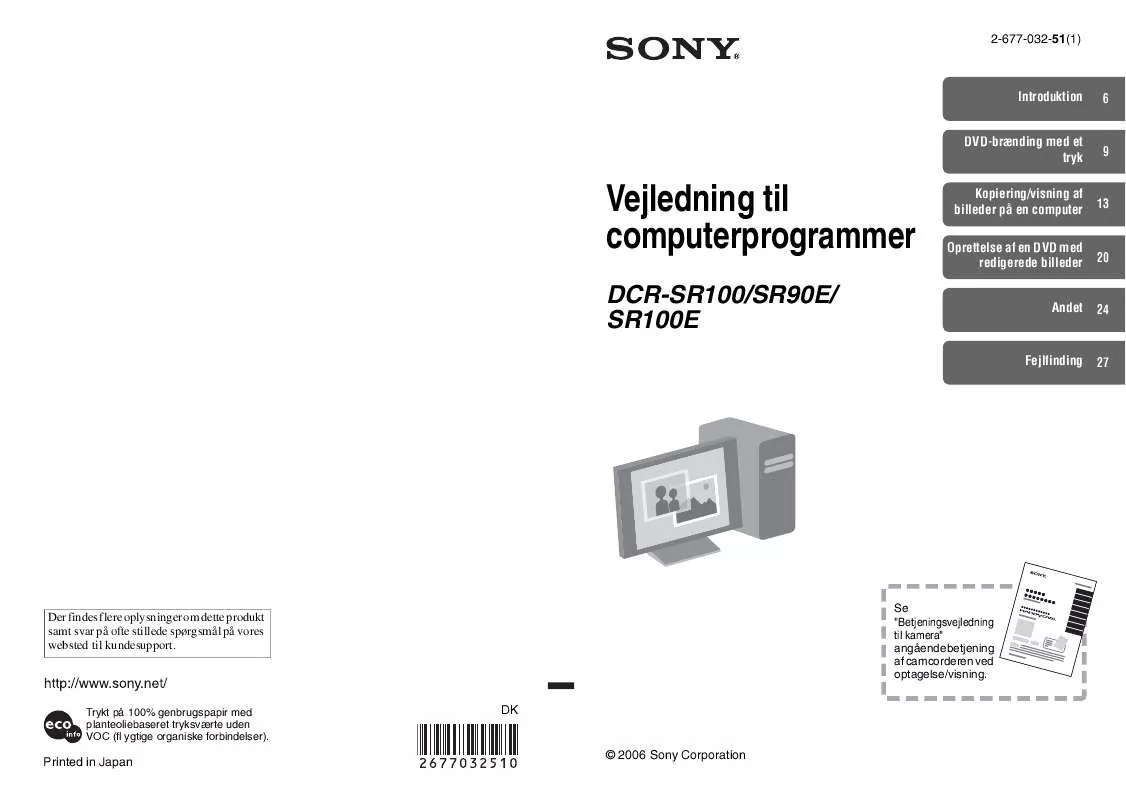
 SONY DCR-SR100 (3123 ko)
SONY DCR-SR100 (3123 ko)
 SONY DCR-SR100 (1251 ko)
SONY DCR-SR100 (1251 ko)
 SONY DCR-SR100 (1039 ko)
SONY DCR-SR100 (1039 ko)
 SONY DCR-SR100 SOFTWARE GUIDE (1251 ko)
SONY DCR-SR100 SOFTWARE GUIDE (1251 ko)
 SONY DCR-SR100 PRODUCT BROCHURE (2879 ko)
SONY DCR-SR100 PRODUCT BROCHURE (2879 ko)
